Trouvez le compte avec plusieurs critères avec la logique de l’ISNA dans Excel
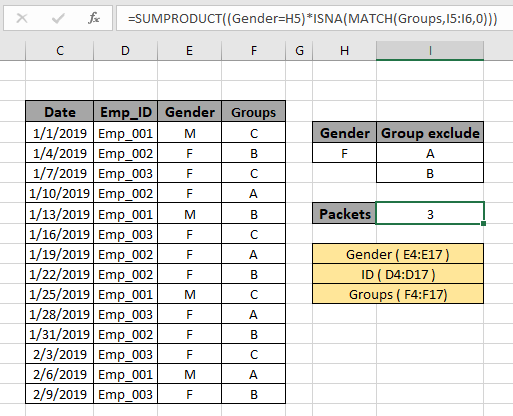
Dans cet article, nous allons apprendre à trouver le nombre avec plusieurs critères avec la logique ISNA dans Excel.
Scénario:
En termes simples, tout en travaillant avec de longues données non manipulées. Nous devons extraire le nombre ayant plusieurs critères sans logique ou dire des valeurs à exclure à l’aide de la formule dans Excel.
Comment résoudre le problème?
Pour cet article, nous devrons utiliser la fonction link: / lookup-formulas-excel-match-function [fonction MATCH] & link: / summing-excel-sumproduct-function [fonction SUMPRODUCT]. Nous allons maintenant créer une formule à partir de la fonction mentionnée.
Ici, nous allons donner une liste de valeurs mixtes. Nous devons trouver le nombre de valeurs satisfaisant les conditions et en utilisant la fonction ISNA pour exclure les valeurs.
Utilisez la formule:
|
= ( ( range = criteria ) * ( ( ( rng , cri_rng , 0 ) ) ) |
range: première plage pour correspondre au premier critère critère: critères pour correspondre avec la première plage rng: deuxième plage où critères à exclure cri_rng: valeurs à exclure de la seconde plage
Exemple:
Tout cela peut être difficile à comprendre. Alors, testons cette formule en l’exécutant sur l’exemple ci-dessous.
Ici, nous avons une table et nous devons compter les valeurs correspondant à certaines conditions non logiques. Les conditions sont les suivantes.
-
Doit être une employée, donc le tableau de genre correspond à F.
-
Ne doit pas inclure les employés des groupes A et B.
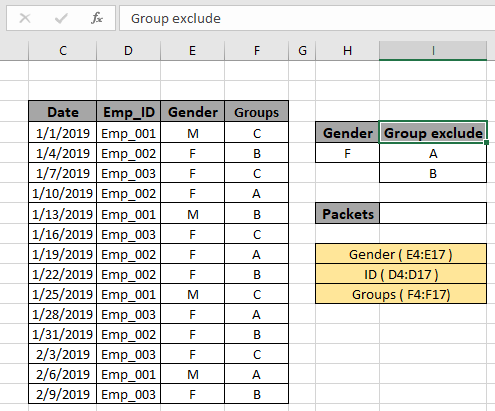
Nous allons maintenant utiliser la formule ci-dessous pour obtenir le nombre de valeurs dans le tableau satisfaisant aux critères mentionnés.
Formule:
|
= ( ( Gender = H5 ) * ( ( ( Groups , I5:I6 , 0 ) ) ) |
Explication:
-
lien: / lookup-formulas-excel-match-function [MATCH]
(Groups, I5: I6,0) fait correspondre toutes les valeurs de groupe avec les valeurs de critères données et renvoie un tableau de nombres et de valeurs #NA.
-
La fonction MATCH renvoie l’index des valeurs correspondantes et #NA! Erreur pour les valeurs sans correspondance.
-
ISNA renvoie la valeur TRUE pour le #NA correspondant correspondant! Valeurs et FALSE pour les valeurs d’index renvoyées.
-
Sexe = H5, cela renvoie toutes les valeurs correspondantes comme TRUE et sans correspondance comme FALSE.
-
La fonction SUMPRODUCT renvoie le nombre de valeurs TRUE correspondantes correspondant aux deux tableaux.
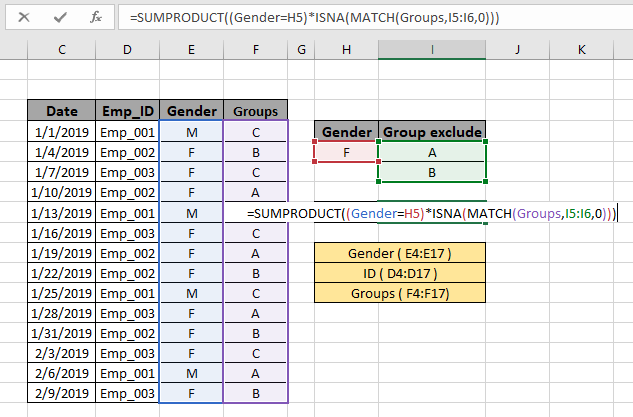
Ici, le tableau de la fonction est donné sous forme de plages nommées, comme indiqué dans les cellules de couleur jaune.
Plages nommées utilisées dans la formule:
Sexe (E4: E17)
ID (D4: D17)
Groupes (F4: F17)
Valeur d’argument unique fournie comme référence de cellule. Appuyez sur Entrée pour obtenir le résultat.
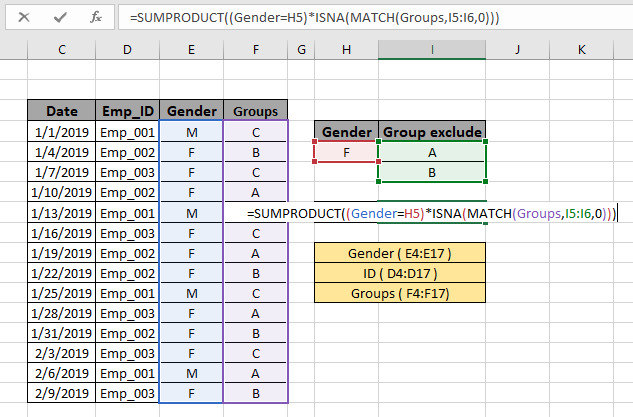
Comme vous pouvez le voir dans l’instantané ci-dessus, le décompte est de 3. Il y a 3 employés qui sont des femmes et n’appartiennent ni au groupe A ni au groupe B.
Nous pouvons maintenant vérifier le résultat via le filtrage du contenu, voir le gif ci-dessous. Filtrez simplement le tableau et comptez le nombre de valeurs correspondantes ou utilisez la formule mentionnée ci-dessus pour obtenir le nombre.
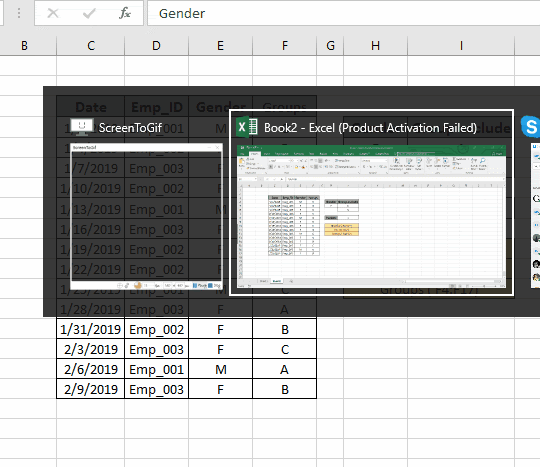
Voici toutes les notes d’observation concernant l’utilisation de la formule.
Remarques:
-
La formule ne fonctionne qu’avec des nombres et des valeurs de texte.
-
Le tableau qui est Sexe et groupes doit être de même longueur, sinon la fonction SOMMEPROD renvoie une erreur.
-
Les opérateurs comme égal à (=), inférieur à égal à (⇐), supérieur à (>) ou non égal à (<>) peuvent être exécutés dans une fonction appliquée avec des nombres uniquement.
J’espère que cet article sur la façon de trouver le nombre avec plusieurs critères avec la logique ISNA dans Excel est explicatif. Trouvez plus d’articles sur les fonctions de COUNTIF ici. Si vous avez aimé nos blogs, partagez-les avec vos premiers sur Facebook. Et vous pouvez également nous suivre sur Twitter et Facebook. Nous serions ravis de vous entendre, faites-nous savoir comment nous pouvons améliorer, compléter ou innover notre travail et le rendre meilleur pour vous. Écrivez-nous à [email protected]
Articles liés
link: / lookup-formulas-find-the-last-row-of-data-in-excel [Find the last row of data with numbers in Excel]: Dans une plage de valeurs de texte, trouvez la dernière des données dans Excel .
link: / summing-excel-sumproduct-function [Comment utiliser la fonction SOMMEPROD dans Excel]: Renvoie la SOMME après la multiplication des valeurs dans plusieurs tableaux dans Excel.
lien: / counting-countifs-with-dynamic-criteria-range [COUNTIFS with Dynamic Criteria Range]: Compter les cellules en fonction des autres valeurs de cellule dans Excel.
lien: / counting-countifs-two-criteria-match [COUNTIFS Two Criteria Match]: Compter les cellules correspondant à deux critères différents sur la liste dans Excel.
link: / counting-countifs-with-or-for-multiple-criteria [COUNTIFS With OR For Multiple Criteria]: Compter les cellules ayant plusieurs critères correspondent à l’aide de la fonction OR.
link: / counting-the-countifs-function-n-excel [La fonction COUNTIFS dans Excel]: Compter les cellules en fonction des autres valeurs de cellule.
link: / tips-how-to-use-countif-in-vba-in-microsoft-excel [Comment utiliser Countif dans VBA dans Microsoft Excel]: Compter les cellules en utilisant le code Visual Basic pour Applications.
link: / tips-excel-wildcards [Comment utiliser les jokers dans Excel]: Compter les cellules correspondant aux phrases en utilisant les jokers dans Excel
Articles populaires
lien: / clavier-formule-raccourcis-50-excel-raccourcis-pour-augmenter-votre-productivité [50 raccourci Excel pour augmenter votre productivité]: Accélérez votre tâche. Ces 50 raccourcis vous permettront de travailler encore plus rapidement sur Excel.
link: / formulas-and-functions-introduction-of-vlookup-function [Comment utiliser la fonction RECHERCHEV dans Excel]: C’est l’une des fonctions les plus utilisées et les plus populaires d’Excel qui est utilisée pour rechercher des valeurs dans différentes plages et feuilles.
link: / tips-countif-in-microsoft-excel [Comment utiliser la fonction COUNTIF dans Excel]: Comptez les valeurs avec des conditions en utilisant cette fonction étonnante. Vous n’avez pas besoin de filtrer vos données pour compter des valeurs spécifiques. La fonction Countif est indispensable pour préparer votre tableau de bord.
lien: / excel-formule-et-fonction-excel-sumif-function [Comment utiliser la fonction SUMIF dans Excel]: Ceci est une autre fonction essentielle du tableau de bord. Cela vous aide à résumer les valeurs sur des conditions spécifiques.